Toimintoja lisätty kohtaan “LUMIX Lab”
On lisätty seuraavat toiminnot kohtaan “LUMIX Lab”:
 Kamerassa olevien kuvien lähettäminen älypuhelimeen yksinkertaisilla toimenpiteillä
Kamerassa olevien kuvien lähettäminen älypuhelimeen yksinkertaisilla toimenpiteillä
 Suoratoista älypuhelinta käyttämällä
Suoratoista älypuhelinta käyttämällä
[Remote shooting]
Voit käyttää älypuhelinta kuvien tallentamiseksi etäkohteesta samalla, kun katselet livenäkymäkuvia kamerasta.
Aloitusohjeet:
 Yhdistä kamera älypuhelimeen Bluetooth-toiminnolla. (
Yhdistä kamera älypuhelimeen Bluetooth-toiminnolla. ( Yhdistäminen älypuhelimeen (Bluetooth-yhteys))
Yhdistäminen älypuhelimeen (Bluetooth-yhteys))
 Älypuhelimessa, käynnistä “LUMIX Lab”.
Älypuhelimessa, käynnistä “LUMIX Lab”.
-
Valitse [Remote shooting] [Camera] -näytöllä.
 Yhdistä kamera Wi-Fi-toiminnolla. Valitse [Join] yhteyden käynnistämiseksi.
Yhdistä kamera Wi-Fi-toiminnolla. Valitse [Join] yhteyden käynnistämiseksi.
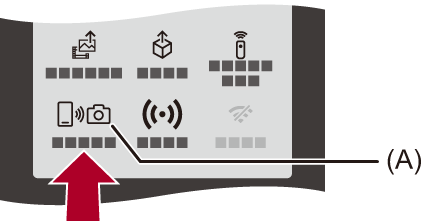
(A) [Remote shooting]
-
Käynnistä tallennus.
 Otettu kuva tallennetaan kameraan.
Otettu kuva tallennetaan kameraan.
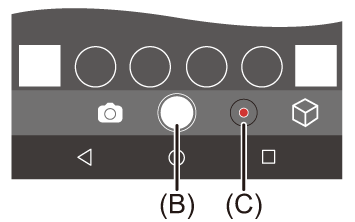
(B) Ottaa kuvan
(C) Aloittaa/lopettaa videotallennuksen
|
|
 Käyttömenetelmä etätallennuksen aikana
Käyttömenetelmä etätallennuksen aikana
Aseta joko kamera tai älypuhelin ensisijaiseksi ohjauslaitteeksi, jota käytetään etätallennuksessa.
Kosketa [![]() ] ”LUMIX Lab” -etätallennusnäytöllä.
] ”LUMIX Lab” -etätallennusnäytöllä.
 Kuvake vaihtuu joka kerta, kun kosketat sitä.
Kuvake vaihtuu joka kerta, kun kosketat sitä.
![]() (Kamera etusijalla)
(Kamera etusijalla)
Toimenpide on mahdollinen sekä kamerassa että älypuhelimessa.
 Kameran valintakiekon asetuksia ym. ei voida muuttaa älypuhelimella.
Kameran valintakiekon asetuksia ym. ei voida muuttaa älypuhelimella.
![]() (Älypuhelin etusijalla)
(Älypuhelin etusijalla)
Toimenpide on mahdollinen vain älypuhelimessa.
 Kameran valintakiekon asetukset ym. voidaan muuttaa älypuhelimella.
Kameran valintakiekon asetukset ym. voidaan muuttaa älypuhelimella.
 Lopeta etätallennus painamalla mitä tahansa kameran painikkeista näytön kytkemiseksi päälle ja valitse sitten [End].
Lopeta etätallennus painamalla mitä tahansa kameran painikkeista näytön kytkemiseksi päälle ja valitse sitten [End].
 Oletusasetus on [
Oletusasetus on [![]() ] (Kamera etusijalla).
] (Kamera etusijalla).
[Shutter Remote Control]
Voit käyttää älypuhelinta laukaisimen kaukosäätimenä.
Aloitusohjeet:
 Yhdistä kamera älypuhelimeen Bluetooth-toiminnolla. (
Yhdistä kamera älypuhelimeen Bluetooth-toiminnolla. ( Yhdistäminen älypuhelimeen (Bluetooth-yhteys))
Yhdistäminen älypuhelimeen (Bluetooth-yhteys))
 Älypuhelimessa, käynnistä “LUMIX Lab”.
Älypuhelimessa, käynnistä “LUMIX Lab”.
-
Valitse [Shutter Remote Control] [Camera] -näytöllä.
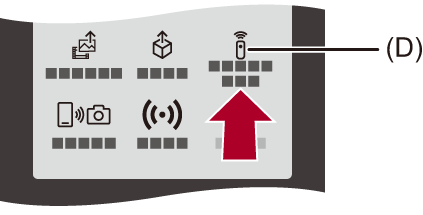
(D) [Shutter Remote Control]
-
Käynnistä tallennus.

![]()
Aloittaa/lopettaa videotallennuksen
![]()
Ottaa kuvan
 Aikavalotustallennus
Aikavalotustallennus
Suljin voidaan pitää auki tallennuksen alusta loppuun ja tämä on kätevää tallennettaessa tähtitaivasta tai yömaisemaa.
Aloitusohjeet:
 Aseta kamera [M]-tilaan.
Aseta kamera [M]-tilaan.
 Aseta kameran suljinajaksi [B] (Aikavalotus).
Aseta kameran suljinajaksi [B] (Aikavalotus).
-
Kosketa [
 ] aloittaaksesi tallennuksen (jatka koskettamista irrottamatta sormeasi).
] aloittaaksesi tallennuksen (jatka koskettamista irrottamatta sormeasi).
-
Lopeta tallennus poistamalla sormesi kohdasta [
 ].
].
 Siirrä [
Siirrä [![]() ] kohdan [LOCK] suuntaan, jotta tallennat laukaisin pohjaan saakka painettuun tilaan lukittuna.
] kohdan [LOCK] suuntaan, jotta tallennat laukaisin pohjaan saakka painettuun tilaan lukittuna.
(Lopeta tallennus siirtämällä [![]() ] takaisin sen alkuperäiseen asentoon tai painamalla kameran laukaisinta)
] takaisin sen alkuperäiseen asentoon tai painamalla kameran laukaisinta)
 [B] (Aikavalotus) -tallennuksen aikana, jos Bluetooth-yhteys katkeaa, muodosta Bluetooth-yhteys uudelleen ja lopeta sitten tallennus älypuhelimesta.
[B] (Aikavalotus) -tallennuksen aikana, jos Bluetooth-yhteys katkeaa, muodosta Bluetooth-yhteys uudelleen ja lopeta sitten tallennus älypuhelimesta.
|
|
Kamerassa olevien kuvien lähettäminen älypuhelimeen yksinkertaisilla toimenpiteillä
Voit siirtää kuvia Bluetooth-yhteydellä liitettyyn älypuhelimeen vain painamalla [Q] toiston aikana.
Voit yhdistää helposti myös valikkoa käyttämällä.
 Voit suorittaa saman toimenpiteen myös painamalla Fn-painiketta, joka on rekisteröity toiminnolla [Lähetä kuva (älypuhelin)].
Voit suorittaa saman toimenpiteen myös painamalla Fn-painiketta, joka on rekisteröity toiminnolla [Lähetä kuva (älypuhelin)].
Aloitusohjeet:
 Asenna “LUMIX Lab” älypuhelimeen.
Asenna “LUMIX Lab” älypuhelimeen.
 Yhdistä kamera älypuhelimeen Bluetooth-toiminnolla. (
Yhdistä kamera älypuhelimeen Bluetooth-toiminnolla. ( Yhdistäminen älypuhelimeen (Bluetooth-yhteys))
Yhdistäminen älypuhelimeen (Bluetooth-yhteys))
 Näytä toistonäyttö painamalla [
Näytä toistonäyttö painamalla [ ] kamerassa.
] kamerassa.
Lähetä yksi kuva
-
Valitse kuva painamalla

 .
.
-
Paina [Q].
-
Valitse [Yksi kuva].
 Muuta kuvien lähetysasetuksia painamalla [DISP.].
Muuta kuvien lähetysasetuksia painamalla [DISP.].
-
Valitse [OK] älypuhelimessa.
 Tämä yhdistää automaattisesti käyttämällä Wi-Fi-toimintoa.
Tämä yhdistää automaattisesti käyttämällä Wi-Fi-toimintoa.
Lähetä useita kuvia
-
Paina [Q].
-
Valitse [Useita kuvia].
 Muuta kuvien lähetysasetuksia painamalla [DISP.].
Muuta kuvien lähetysasetuksia painamalla [DISP.].
-
Valitse kuvat ja siirrä sitten.

 : Valitse kuvat
: Valitse kuvat
 : Aseta/Peru
: Aseta/Peru
[DISP.]: Siirrä
-
Valitse [OK] älypuhelimessa.
 Tämä yhdistää automaattisesti käyttämällä Wi-Fi-toimintoa.
Tämä yhdistää automaattisesti käyttämällä Wi-Fi-toimintoa.
 Valikon käyttäminen helppoa siirtoa varten
Valikon käyttäminen helppoa siirtoa varten

 [
[![]() ]
]  [
[![]() ]
]  [Bluetooth]
[Bluetooth]  [Lähetä kuva (älypuhelin)]
[Lähetä kuva (älypuhelin)]
Asetukset: [Yksi kuva]/[Useita kuvia]
 Jos [Yksi kuva], valitse kuva painamalla
Jos [Yksi kuva], valitse kuva painamalla 
 ja suorita toimenpide painamalla sitten
ja suorita toimenpide painamalla sitten  .
.
 Jos [Useita kuvia], käytä samaa toimenpidettä kuin kohdassa “Lähetä useita kuvia”. (
Jos [Useita kuvia], käytä samaa toimenpidettä kuin kohdassa “Lähetä useita kuvia”. ( Lähetä useita kuvia)
Lähetä useita kuvia)
|
– [MOV]-videot, [Apple ProRes]-videot
|
Suoratoista älypuhelinta käyttämällä
![]()
![]()
![]()
![]()
![]()
![]()
![]()
![]()
Aloita suoratoisto käyttämällä “LUMIX Lab” -älypuhelinsovellusta. (Tuetut protokollat: RTMP*/RTMPS)
-
RTMP:tä ei enää tueta Euroopan ja Ukrainan malleissa (DC-GH7E/DC-GH7LE/DC-GH7ME).

Aloitusohjeet:
 Asenna “LUMIX Lab” älypuhelimeen. (
Asenna “LUMIX Lab” älypuhelimeen. ( “LUMIX Lab” -sovelluksen asentaminen)
“LUMIX Lab” -sovelluksen asentaminen)
 Yhdistä kamera älypuhelimeen Bluetooth-toiminnolla. (
Yhdistä kamera älypuhelimeen Bluetooth-toiminnolla. ( Yhdistäminen älypuhelimeen (Bluetooth-yhteys))
Yhdistäminen älypuhelimeen (Bluetooth-yhteys))
 (Kun käytetään USB-jakoa) Varmista, että kameraa ja älypuhelinta ei ole yhdistetty USB:hen.
(Kun käytetään USB-jakoa) Varmista, että kameraa ja älypuhelinta ei ole yhdistetty USB:hen.
-
Aseta kameran tallennustilaksi [
 ].
].
 Aseta tilavalitsin. (
Aseta tilavalitsin. ( Tallennustilan valitseminen)
Tallennustilan valitseminen)
-
Aseta suoratoisto älypuhelimeen.
-
Käynnistä “LUMIX Lab”.
-
Valitse [Live streaming] “LUMIX Lab”-sovelluksen aloitusnäytöllä.
-
Valitse suoratoistoalusta.
-
Määritä suoratoiston tarkat asetukset.
 Asetuksen kohdat riippuvat valinnasta, joka tehtiin vaiheessa 3. Noudata älypuhelimen näytön ohjeita asetuksia varten.
Asetuksen kohdat riippuvat valinnasta, joka tehtiin vaiheessa 3. Noudata älypuhelimen näytön ohjeita asetuksia varten.
[Yhteystapa]: Valitse [Wi-Fi] tai [USB-tetheröinti].
 Jos valitset [Wi-Fi], aseta langaton tukiasema, johon kamera yhdistää suoratoistoa varten.
Jos valitset [Wi-Fi], aseta langaton tukiasema, johon kamera yhdistää suoratoistoa varten.
[Streaming Quality]: Asettaa suoratoistettavan kuvanlaadun.
[Privacy settings]: Valitsee tietosuoja-asetuksen.
[Stream URL]: Syötä suoratoiston URL, jonka olet saanut suoratoistopalvelusta.
[Stream key]: Syötä suoratoistoavain, jonka olet saanut suoratoistopalvelusta.
-
Valitse [Set to the camera].
 Asetukset lähetään älypuhelimesta kameraan.
Asetukset lähetään älypuhelimesta kameraan.
 [Suoratoisto] kamerassa kytkeytyy [ON] ja [
[Suoratoisto] kamerassa kytkeytyy [ON] ja [![]() ] näkyy tallennusnäytössä.
] näkyy tallennusnäytössä.
 (Kun käytössä on Wi-Fi) Kamera yhdistää Wi-Fi-yhteydellä tukiasemaan.
(Kun käytössä on Wi-Fi) Kamera yhdistää Wi-Fi-yhteydellä tukiasemaan.
-
(Kun käytössä on USB-jako) Aseta yhteydeksi USB-jako.
-
Liitä kamera ja älypuhelin käyttämällä USB-liitäntäkaapelia.

(A) USB-liitäntäkaapeli (kaupallisesti saatavilla)
-
Ota käyttöön USB-jakamistoiminto älypuhelimessa.
 Valitse [USB Tethering] (Android-laitteille) tai [Personal Hotspot] (iOS-laitteille) älypuhelimessa.
Valitse [USB Tethering] (Android-laitteille) tai [Personal Hotspot] (iOS-laitteille) älypuhelimessa.
 Jos älypuhelimen näytölle tulee vahvistusviesti, jossa pyydetään lupaa saada pääsy yhdistettyyn laitteeseen, anna lupa. Yhteys ei ole valmis ennen kuin annetaan lupa.
Jos älypuhelimen näytölle tulee vahvistusviesti, jossa pyydetään lupaa saada pääsy yhdistettyyn laitteeseen, anna lupa. Yhteys ei ole valmis ennen kuin annetaan lupa.
 Katso myös älypuhelimen käyttöohjeita.
Katso myös älypuhelimen käyttöohjeita.
-
Aloittaa suoratoiston.
 Valitse [Start streaming] sovelluksessa “LUMIX Lab”.
Valitse [Start streaming] sovelluksessa “LUMIX Lab”.
 [
[![]() ] näkyy kameran tallennusnäytöllä.
] näkyy kameran tallennusnäytöllä.
-
Lopettaa suoratoiston.
 Valitse [Stop streaming] sovelluksessa “LUMIX Lab”.
Valitse [Stop streaming] sovelluksessa “LUMIX Lab”.
-
Lopeta suoratoistotoiminto.
 Jos valitset [End streaming] kohdassa “LUMIX Lab”, kameran [Suoratoisto] asetukseksi tulee [OFF].
Jos valitset [End streaming] kohdassa “LUMIX Lab”, kameran [Suoratoisto] asetukseksi tulee [OFF].
|
(
|
